О том, как размыть фон на фотографии, должен знать каждый, кто хочет стать продвинутым пользователем Фотошопа.
Именно поэтому этот урок целиком будет посвящен этой теме. Мы рассмотрим 2 вида размытия: радиальное и лучеобразное.
Что ж, начнем!
Содержание
Размытие заднего фона в Photoshop
Для начала откроем изображение, которое хотим обработать. Мы выбрали для работы фотографию обворожительной актрисы — Коби Смолдерс.
 Мы будем размывать весь задний фон на фотографии, т.е. все, что за окном.
Мы будем размывать весь задний фон на фотографии, т.е. все, что за окном.
Выделяем и копируем задний фон фотографии
Приступаем к отделению части изображения, которую не будем трогать, от области, которую размоем позже.
- В панели инструментов выбираем инструмент «Быстрая маска»:

- В палитре цветов обязательно поставьте основным цветом «Черный», а в качестве фонового цвета выберите «Белый».
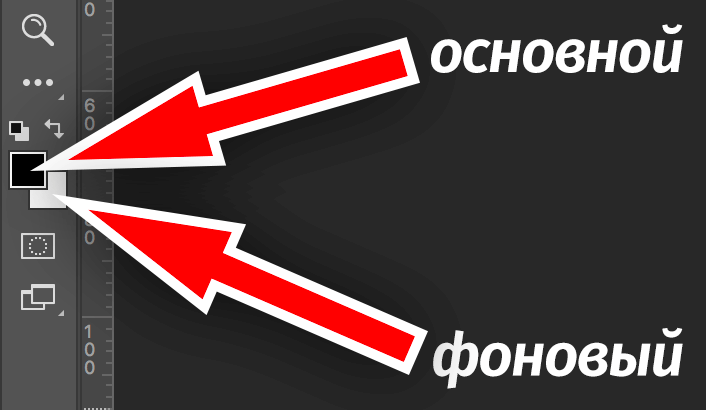
- Затем берем инструмент «Кисть»
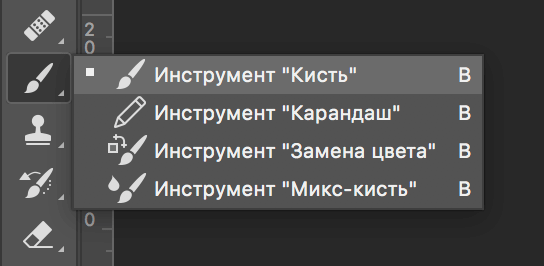 и закрашиваем ту часть, которую не хотим размывать (закрашенная часть та, что окрашена красным оттенком).
и закрашиваем ту часть, которую не хотим размывать (закрашенная часть та, что окрашена красным оттенком).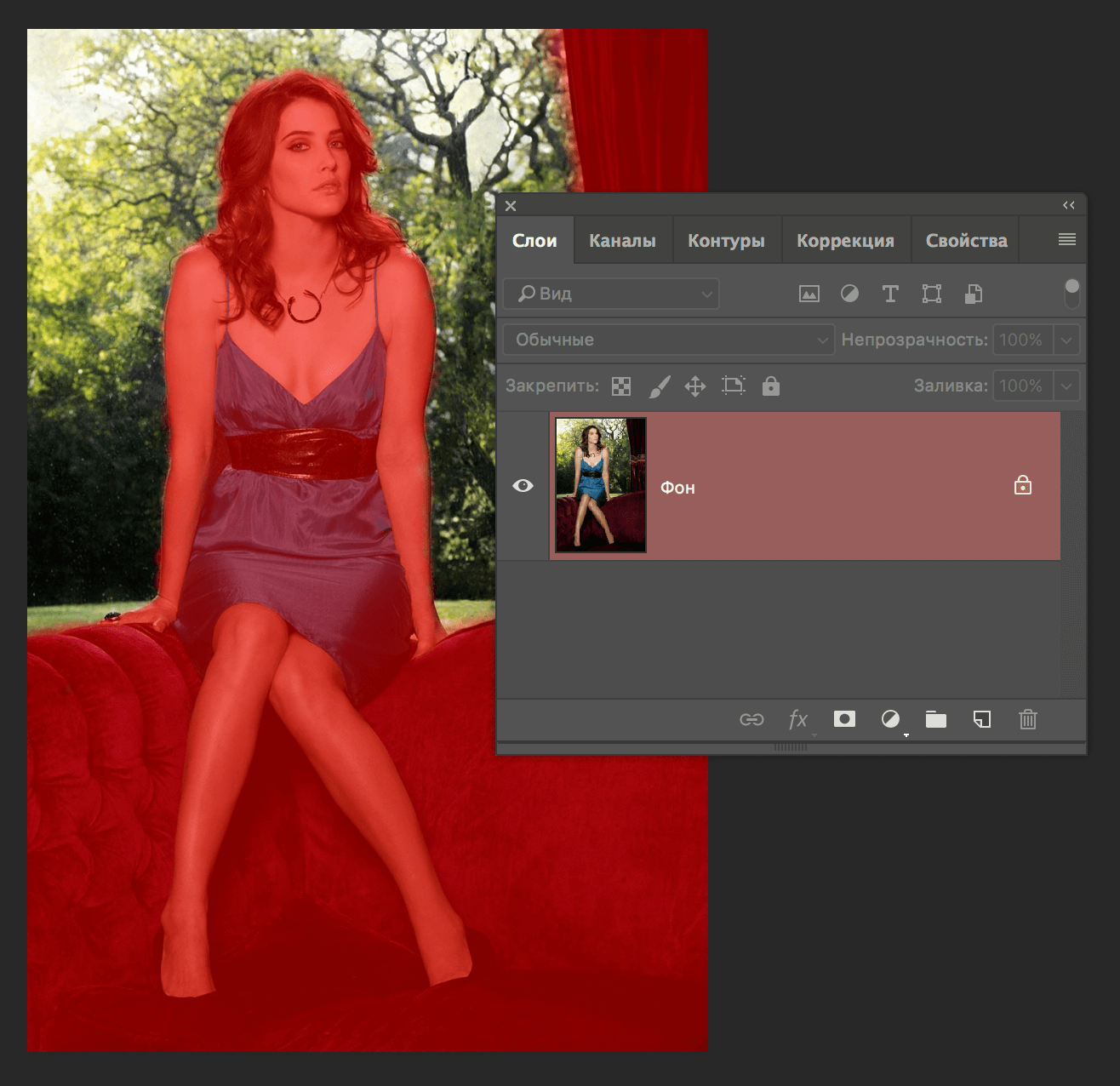
- Затем, после выделения необходимой области, снова кликаем на панели инструментов на «Быструю маску». Таким образом программа создаст выделение области, которая НЕ была окрашена в красный цвет:
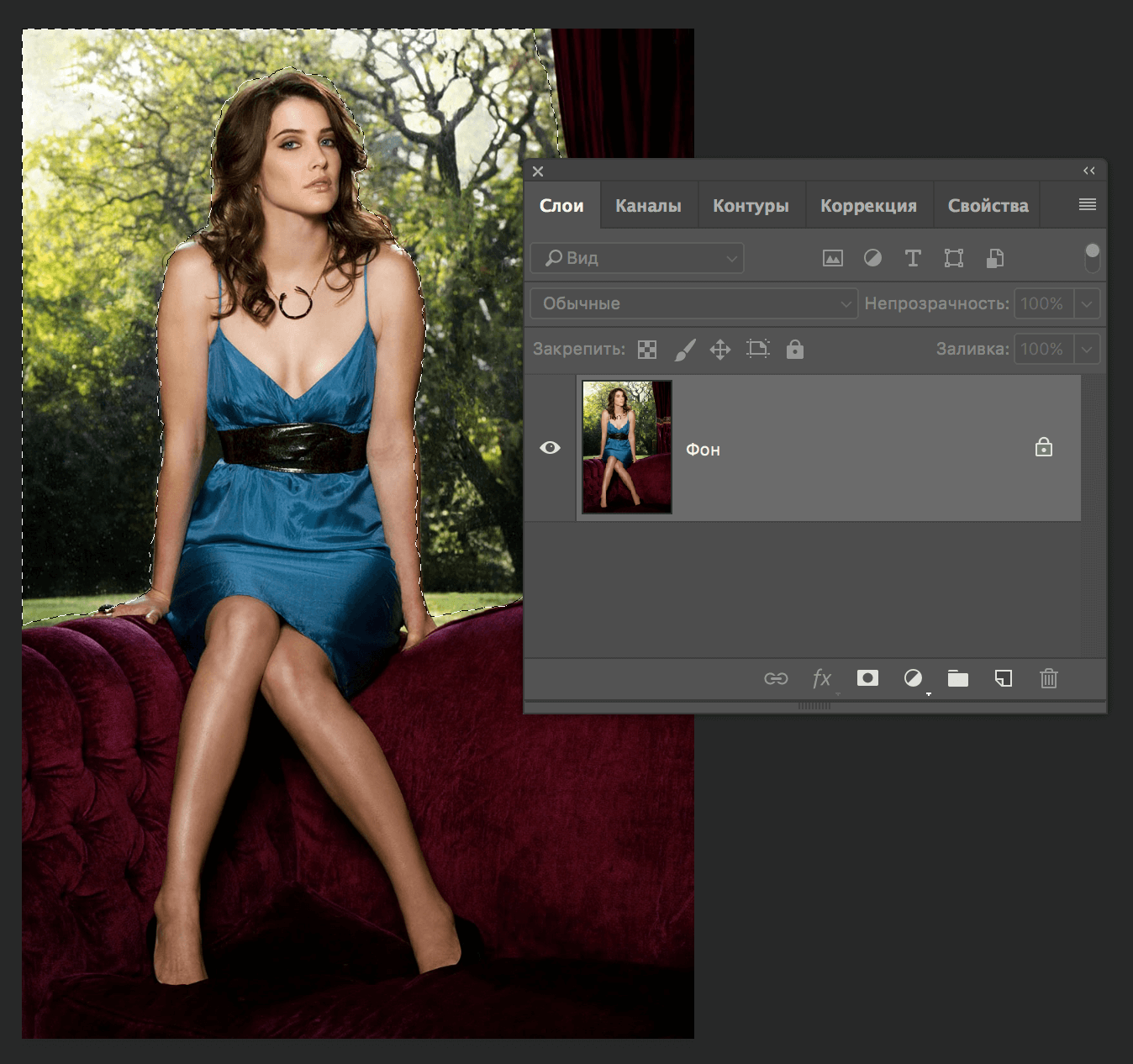
- Остается воспользоваться комбинацией горячих клавиш CTRL+J, тем самым скопировав выделенную область (задний фон) на отдельный слой:
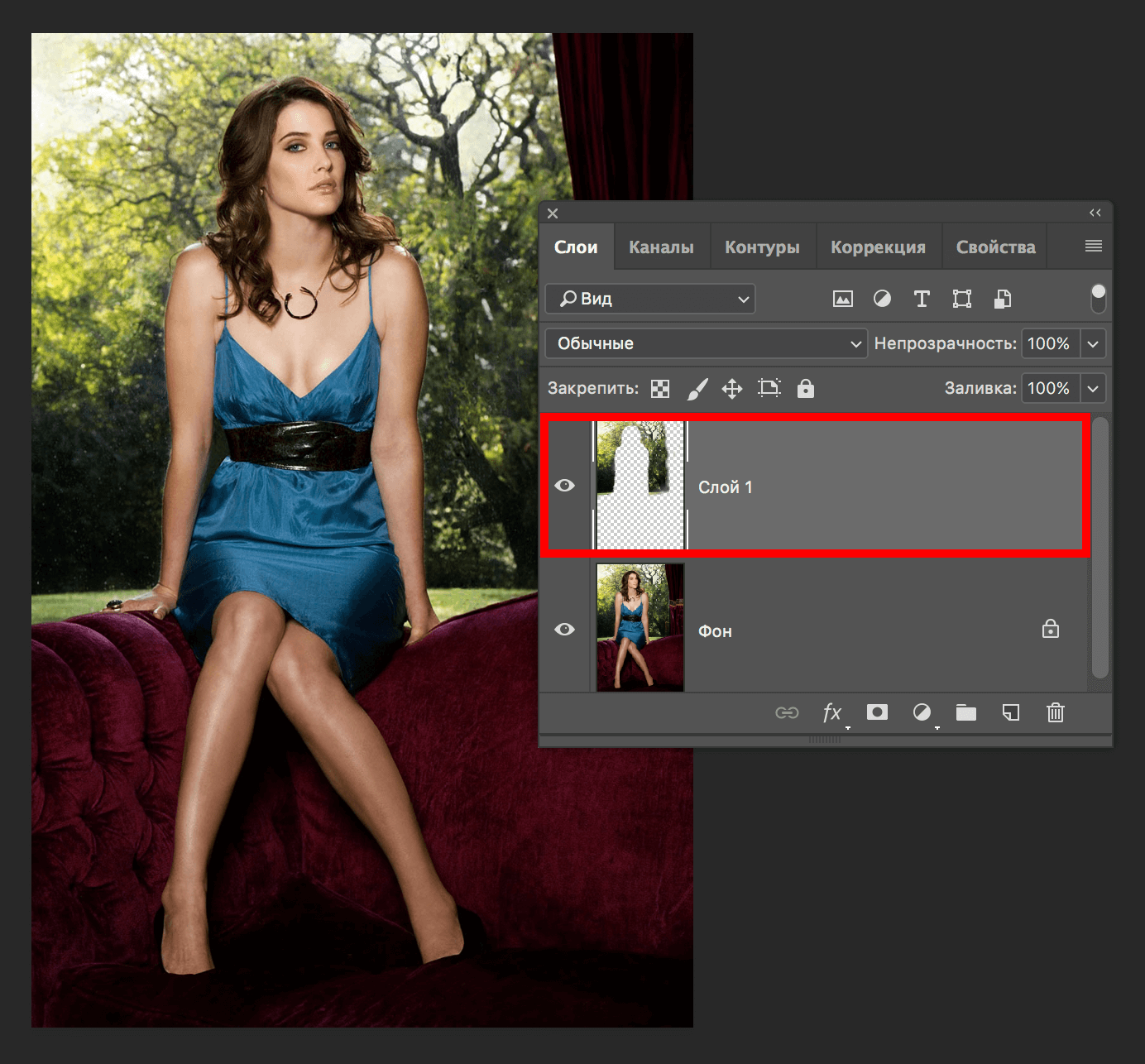
Размываем фон двумя способами
- Радиальное размытие. Выбираем новый слой с задним фоном на панели слоев и выбираем в главном меню «Фильтр» -> «Размытие» -> «Радиальное размытие».
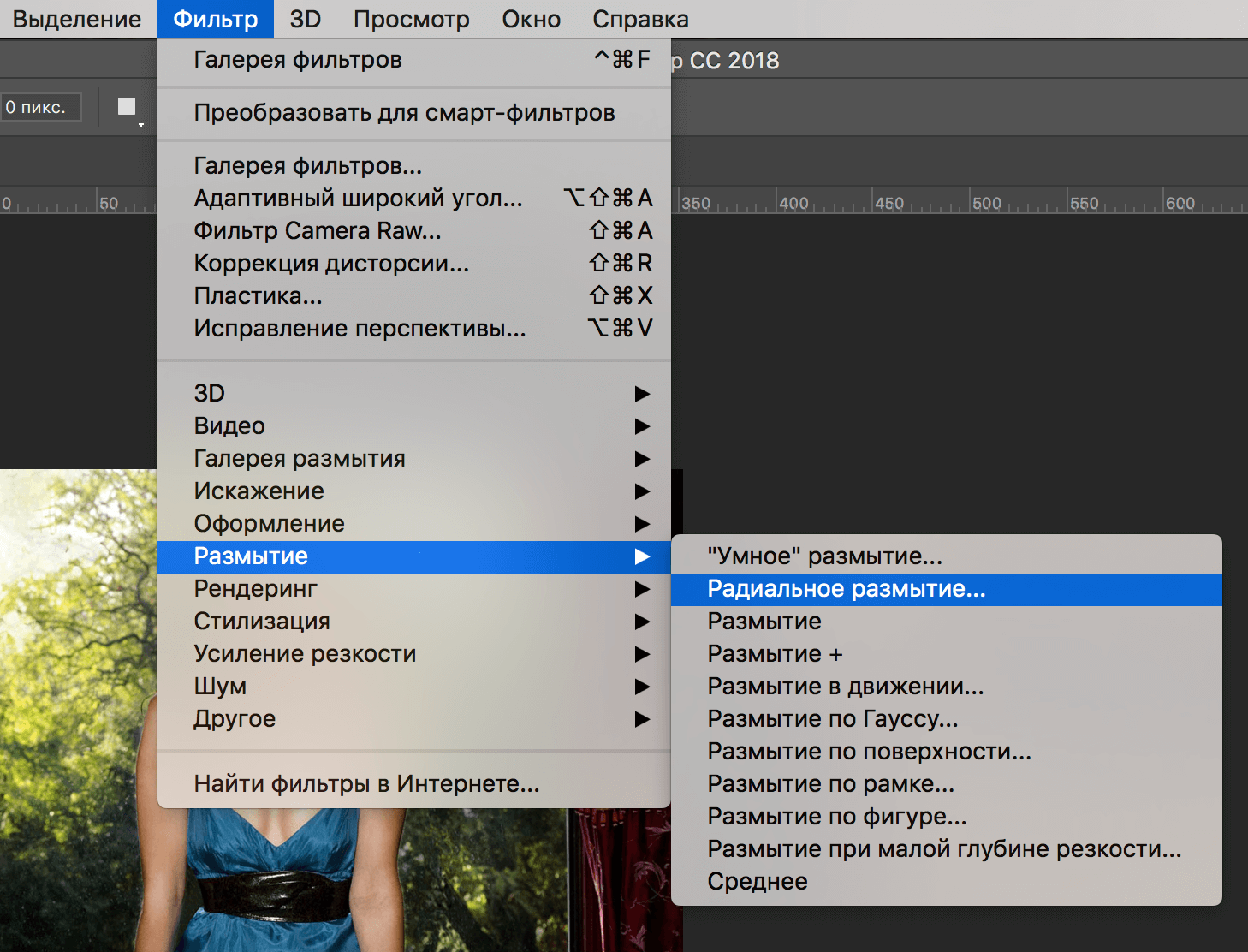 В нашем случае мы в настройках выбираем: количество — 15, метод — линейный, качество — хорошее:
В нашем случае мы в настройках выбираем: количество — 15, метод — линейный, качество — хорошее:
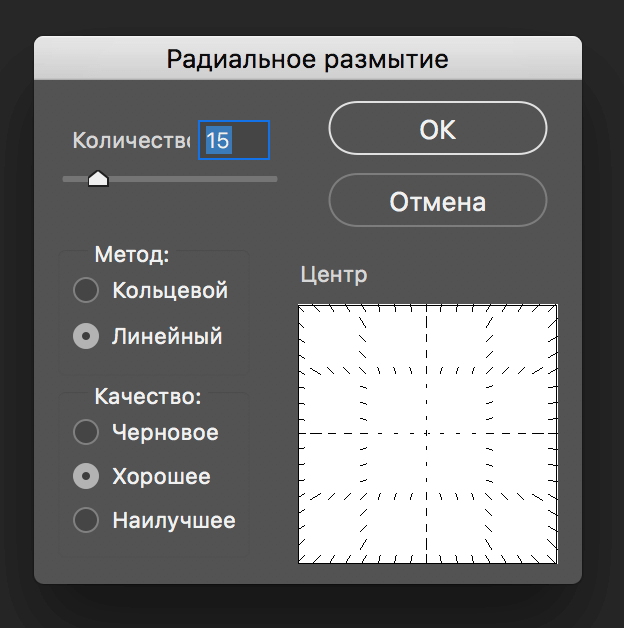 Результат радиального размытия заднего фона:
Результат радиального размытия заднего фона:

- Размытие по Гауссу. Этот метод размытия нам нравится больше. По крайней мере для заднего фона он идеально подходит. Переходим опять к главному меню и выбираем «Фильтр» -> «Размытие» -> «Размытие по Гауссу».
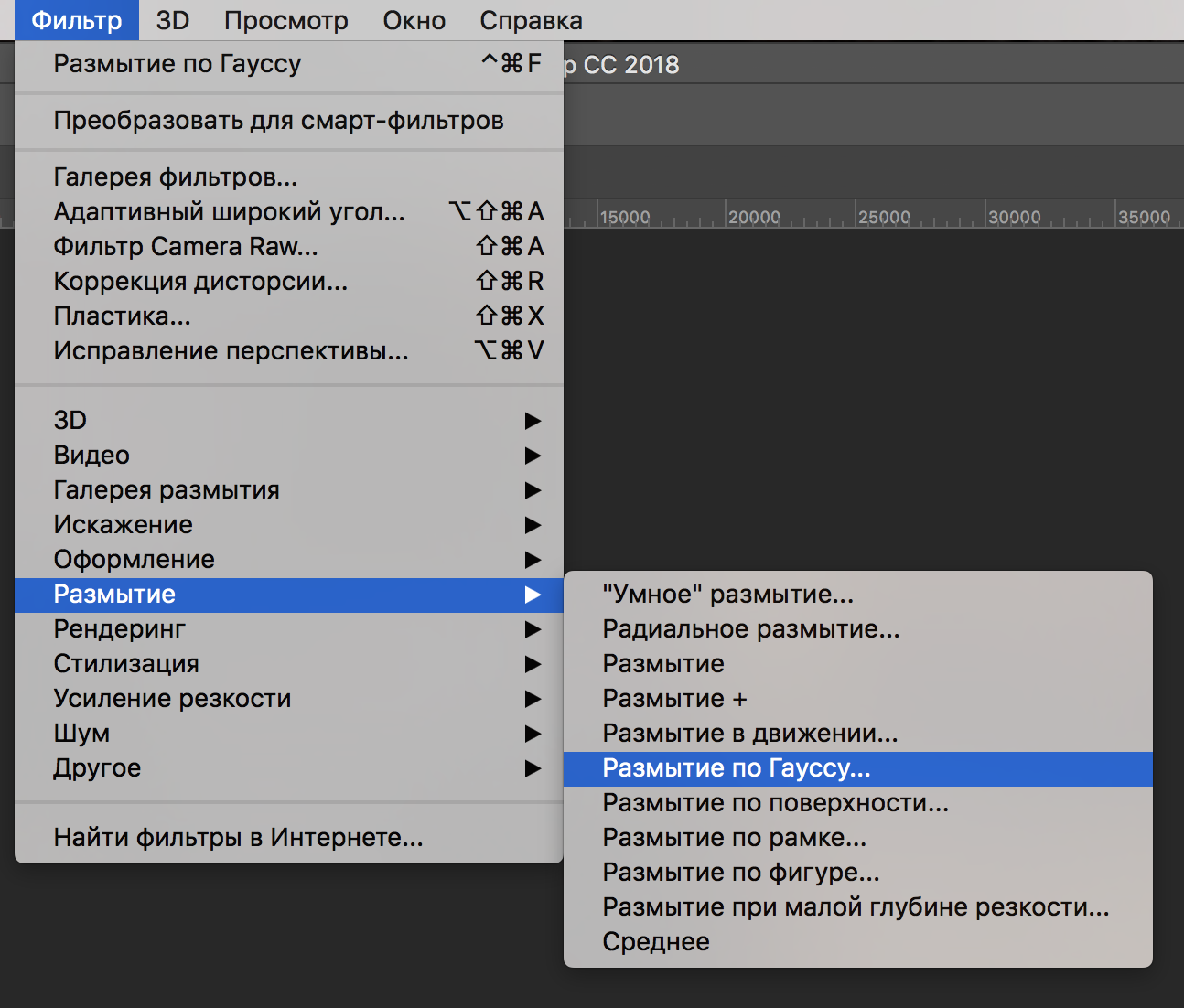 Появится окно с настройками, которые в каждом случае будут индивидуально. Все зависит от того, какую степень размытости вы хотите получить. У нас параметры таковы:
Появится окно с настройками, которые в каждом случае будут индивидуально. Все зависит от того, какую степень размытости вы хотите получить. У нас параметры таковы:
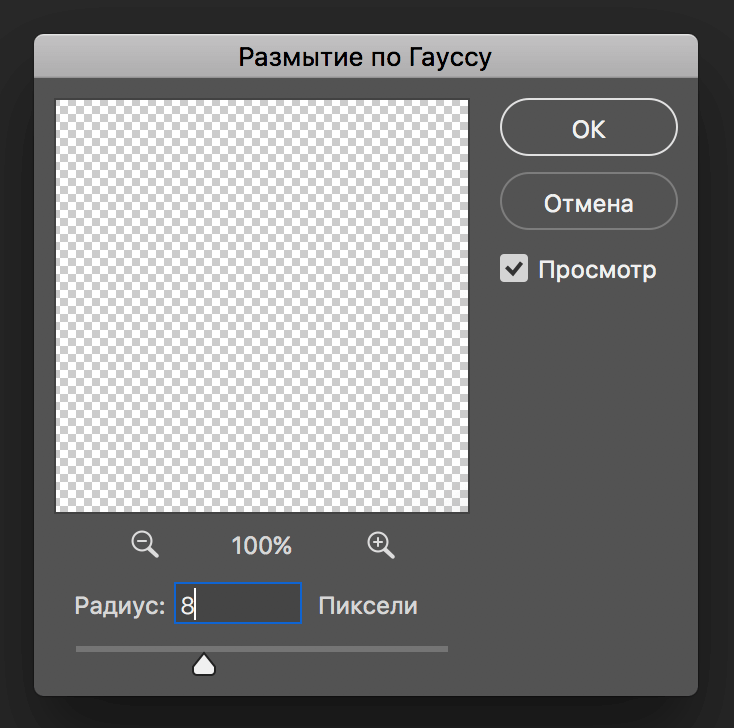 После применения размытия получаем такой вот отличный вариант размытия благодаря Фотошопу:
После применения размытия получаем такой вот отличный вариант размытия благодаря Фотошопу:

На этом наш урок подошел к концу. Мы все делали достаточно быстро. Если уделить больше времени тщательному выделению, то и результат получится куда лучше. До встречи в наших следующих уроках!














